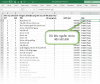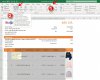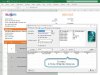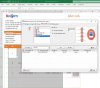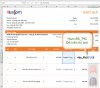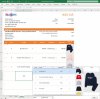- Tham gia
- 13/6/06
- Bài viết
- 4,649
- Được thích
- 10,138
- Giới tính
- Nam
- Nghề nghiệp
- Giáo viên, CEO tại Bluesofts
Video ngắn giới thiệu cách thức hoạt động của file Excel báo giá có hình ảnh
File Excel tôi chia sẻ trong topic này cho phép bạn tìm kiếm danh mục hàng có ảnh, bạn có thể gõ những cụm từ để tìm kiếm, tìm theo mã hoặc theo tên hàng, giá , chương trình tìm và lọc theo chuỗi nhập từ bàn phím rất nhanh, danh sách tìm kiếm kèm theo hình ảnh để tiền nhận dạng mặt hàng, từ bảng tìm kiếm, chọn mặt hàng, các thông tin và hình ảnh mặt hàng được nhập vào bảng tính Excel rất nhanh gọn.
Chương trình này chỉ cần cài Add-in A-Tools Free , bạn không cần phải lập trình VBA. AI làm cũng được.
Kiến thức thức để tạo báo giá có hình ảnh:
+ Thiết lập Nhập liệu nâng cao trong Add-in A-Tools
Bước 1: Chuẩn bị dữ liệu nguồn:
Bước 2: Vào mẫu báo giá, chọn vùng nhập liệu, vào menu A-Tools - > Nhập liệu nâng cao, thiết lập, ghép các cột nguồn và nhập liệu,....
Thiết lập hiển thị ảnh trong nhập liệu nâng cao
Bước 3: Tạo công thức với hàm BS_PIC để hiển thị ảnh từ link nhập vào
Khi bạn nhập liệu sẽ có bảng tìm kiếm hiện lên, cho phép gõ cụm từ tìm kiếm như từ điển, hiển thị ảnh, ddieuf chỉnh độ rộng. Danh sách tìm kiếm lến đến trăm ngàn dòng tốc độ tìm vẫn rất nhanh.
(*) Tải file nguồn: https://drive.google.com/file/d/1lK6OK0lgu08WQkvRDG7eMW05KONTA5XL/view?usp=sharing
(*) Cài Add-in A-Tools trước khi mở file này: http://bluesofts.net/giai-phap-phan...-thao-va-quan-tri-du-lieu-excel-qua-mang.html
File Excel tôi chia sẻ trong topic này cho phép bạn tìm kiếm danh mục hàng có ảnh, bạn có thể gõ những cụm từ để tìm kiếm, tìm theo mã hoặc theo tên hàng, giá , chương trình tìm và lọc theo chuỗi nhập từ bàn phím rất nhanh, danh sách tìm kiếm kèm theo hình ảnh để tiền nhận dạng mặt hàng, từ bảng tìm kiếm, chọn mặt hàng, các thông tin và hình ảnh mặt hàng được nhập vào bảng tính Excel rất nhanh gọn.
Chương trình này chỉ cần cài Add-in A-Tools Free , bạn không cần phải lập trình VBA. AI làm cũng được.
Kiến thức thức để tạo báo giá có hình ảnh:
+ Thiết lập Nhập liệu nâng cao trong Add-in A-Tools
Bước 1: Chuẩn bị dữ liệu nguồn:
Bước 2: Vào mẫu báo giá, chọn vùng nhập liệu, vào menu A-Tools - > Nhập liệu nâng cao, thiết lập, ghép các cột nguồn và nhập liệu,....
Thiết lập hiển thị ảnh trong nhập liệu nâng cao
Bước 3: Tạo công thức với hàm BS_PIC để hiển thị ảnh từ link nhập vào
Khi bạn nhập liệu sẽ có bảng tìm kiếm hiện lên, cho phép gõ cụm từ tìm kiếm như từ điển, hiển thị ảnh, ddieuf chỉnh độ rộng. Danh sách tìm kiếm lến đến trăm ngàn dòng tốc độ tìm vẫn rất nhanh.
(*) Tải file nguồn: https://drive.google.com/file/d/1lK6OK0lgu08WQkvRDG7eMW05KONTA5XL/view?usp=sharing
(*) Cài Add-in A-Tools trước khi mở file này: http://bluesofts.net/giai-phap-phan...-thao-va-quan-tri-du-lieu-excel-qua-mang.html